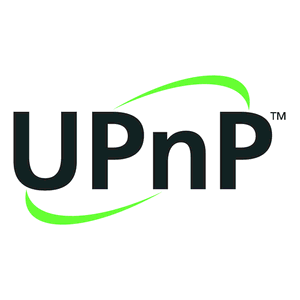Tento příspěvek o UPnP(Universal Plugand Play) je pokračováním našeho seriálu o způsobech, jak používat televizor DroiX s operačním systémem Android Kodi TV jako mediální server pro vaši domácnost.
Ať už chcete ušetřit peníze (naše modely potřebují méně energie než plnohodnotné počítače) za elektřinu, snížit hluk počítače na minimum během dne (podívejte se na stránku https://droix.net/sipping-power-quiet-characteristics-of-a-droidbox-as-a-server-vs-a-pc pokud jste si ji ještě nestihli přečíst) nebo jen chcete lépe využít potenciál své stávající technologie, věnujeme se přístupům, které můžete použít.
Jak jste možná uhodli z části významu UPnP, systém existuje s cílem zajistit, aby koncoví uživatelé mohli jednoduše připojit nová zařízení do své domácí sítě, aniž by se museli hlouběji zabývat maskami podsítí, IP adresami, které se mohou měnit při každém spuštění systému, oznámeními nebo mapováním síťových jednotek.
Kde tedy začít? Nejdříve se ujistěte, že úložné zařízení, které používáte pro svou sbírku médií, lze zobrazit (a soubory otevřít) v zařízení DroiX. Ať už používáte paměťovou kartu, USB flash disk nebo externí pevný disk, připojte jej a otevřete aplikaci ES File Explorer.
Nyní rozbalte nabídku „Místní" na levé straně a klikněte na položku, která se týká vašeho úložného zařízení. Přejděte do složky s médii a jedno nebo dvě z nich otevřete, abyste se ujistili, že je vše v pořádku s místním přehráváním souborů. Pokud v tomto okamžiku nic nefunguje, měli byste přerušit postup a zkontrolovat úložné zařízení na jiném hardwaru, třeba na počítači.
Pokud se soubory přehrály v pořádku, pokračujme…
Dále se musíte rozhodnout, jakou aplikaci chcete použít k doručování médií prostřednictvím protokolu UPnP.
Aplikace Kodi a DBMC mohou sdílet média prostřednictvím protokolu UPnP, ale nezapomeňte je nejprve přidat do knihovny aplikace.
Toto téma jsme zveřejnili na adrese
https://droix.net/adding-to-your-library
a také podrobnější verzi (zahrnující i další aspekty nastavení Kodi a DBMC) zde –
https://droix.net/setting-up-kodi-the-right-way
.
Jakmile bude mít Kodi knihovnu plnou vašich médií, musíte v Kodi nebo DBMC přejít do nabídky Systém/Nastavení a kliknout na položku Služby. Kliknutím na oblast „Úroveň nastavení" můžete zajistit, aby se zobrazily všechny možnosti, a to tak, že ji změníte na hodnotu Pokročilé. Přesný výběr možností závisí na způsobu používání, ale minimálně byste měli mít zapnuté sdílení UPnP a Aktualizace.
Další možností je nainstalovat aplikaci prostřednictvím Obchodu Play společnosti Google (viz.
https://droix.net/adding-to-your-library
pokud jste ji ještě nepoužili), která se postará o sdílení médií prostřednictvím protokolu UPnP. Na výběr je celá řada aplikací serveru UPnP, ale my doporučujeme BubbleUPnP, protože existuje jak bezplatná, tak placená verze a její nastavení je velmi snadné. Další informace o BubbleUPNP najdete na adrese
https://play.google.com/store/apps/details?id=com.bubblesoft.android.bubbleupnp
.
Příklad použití protokolu UPnP pro streamování médií do zařízení DroiX naleznete v následujícím videu. Místo toho můžete aplikaci nainstalovat do samotného zařízení DroiX, takže všechna média budou pocházet z úložných zařízení připojených k tomuto zařízení, nikoli z telefonu/tabletu.
Ať už se rozhodnete nastavit zařízení DroiX jako server UPnP jakkoli, po dokončení zjistíte, že nyní můžete používat stávající klienty/služby UPnP na zařízeních v celé domácnosti, abyste si mohli vychutnat svá média na místě a v čase, který vám vyhovuje. Nebudete si muset pamatovat IP adresy ani hesla a také zjistíte, že aplikace pro přehrávání podporující UPnP nabízí způsoby třídění/kategorizace vaší sbírky médií, takže procházení bude intuitivní.
Při používání protokolu UPnP je třeba vzít v úvahu typ sdílených médií. Návštěvníci vašeho domu (s vaším heslem k Wi-Fi nebo síťovým kabelem) budou mít snadný přístup k vašim sdíleným fotografiím/videím/hudbě, takže se ujistěte, že nemáte sdílené nic, co by vás mohlo uvést do rozpaků. Pokud máte doma malé děti, bude pro ně prohledávání sdílených médií triviální, takže možná budete chtít použít alternativní přístup (např.
sdílení SMB/Samba
s nastaveným uživatelským jménem a heslem), pokud máte například hodně brutálních hororů.